MaxCompute Studio支持Python UDF开发,本文为您介绍如何开发、测试和注册发布Python UDF。
前提条件
您必须完成以下操作:开发Python UDF
- 在Project区域MaxCompute Studio目录下,右键单击scripts,选择。
- 在Create new MaxCompute python class对话框中输入类名Name,选择类型为Python UDF,单击OK完成。
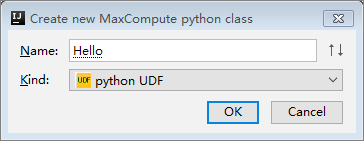
- 在编辑框中编写UDF代码。
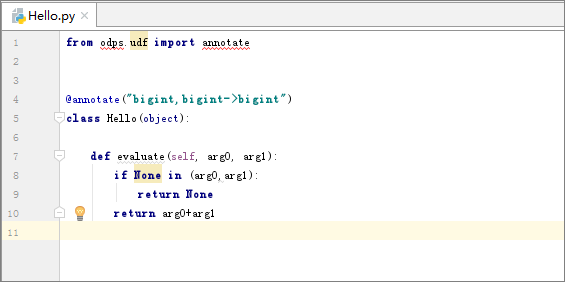
测试UDF
UDF开发完成后,需要测试代码是否符合预期。MaxCompute Studio支持本地测试,即下载表的部分示例数据在本地运行并进行调试。
- 右键单击已经编辑完成的Python UDF脚本,选择RUN。
- 在Edit configuration页面,配置相关参数,单击OK。
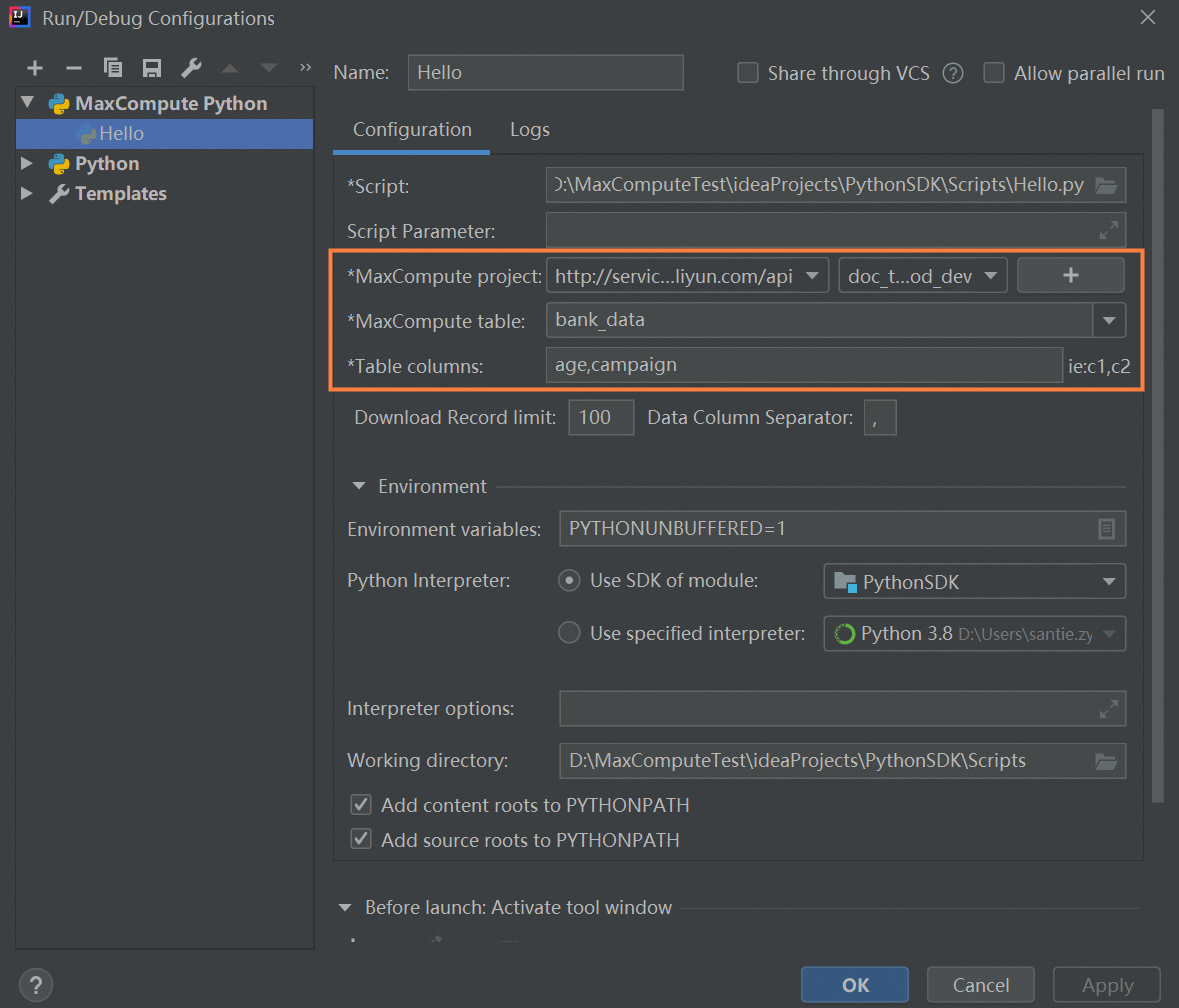
- MaxCompute project:UDF运行使用的MaxCompute空间。当您此前已完成管理项目连接中的MaxCompute项目连接后,此处会自动填充您已连接的项目。您也可以根据界面提示新增其他项目。
- MaxCompute table:UDF运行时需要使用的MaxCompute表的名称。您可以在下拉框中选择上述选择的MaxCompute项目中的表。
- Table columns:UDF运行时需要使用的MaxCompute表的列信息。
- Download Record limit:下载数据记录限制。默认为100条。
说明- 如果已经下载数据,则不会再次重复下载。如果需要再次下载,请在MaxCompute客户端使用Tunnel命令下载数据。
- 默认下载100条数据,如果需要更多数据测试,请在MaxCompute客户端使用Tunnel命令或者MaxCompute Studio的表下载功能下载数据。
- 下载完成后,您可以在warehouse目录下该表的data文件中看到下载的示例数据。
- 本地运行框架会根据您指定的列,获取data文件中指定列的数据,调用UDF本地运行。 说明 本地运行是通过PyODPS的pyou脚本实现的,命令为
pyou hello.Plus<data。安装完PyODPS后可以使用相应的命令检查该脚本是否存在。- 如果您是Windows系统,请运行
${python}/../Scripts/pyou命令。 - 如果您是macOS系统,请运行
${python}/../pyou命令。
- 如果您是Windows系统,请运行
- 您可以在控制台查看打印结果。
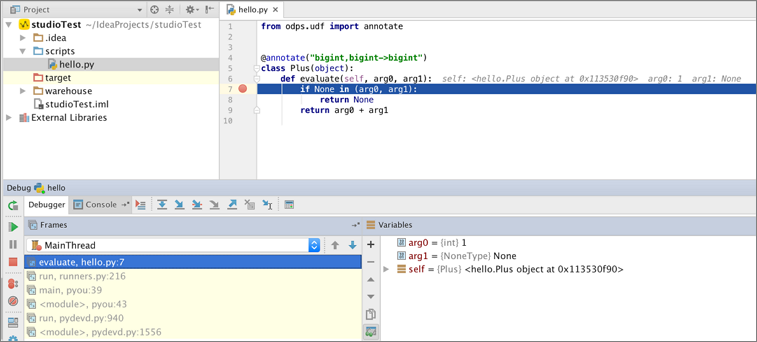
发布Python UDF
Python UDF测试通过后,即可发布到生产环境上使用。详情请参见上传及注册。